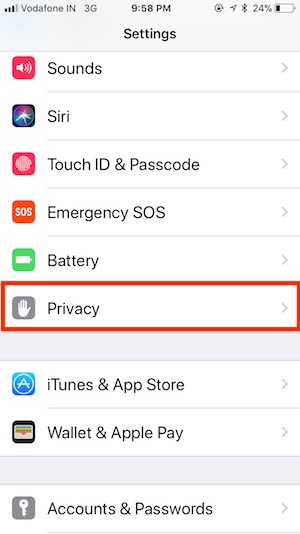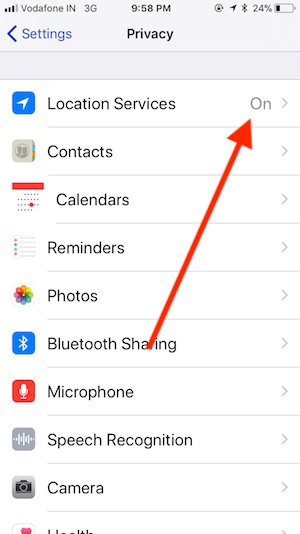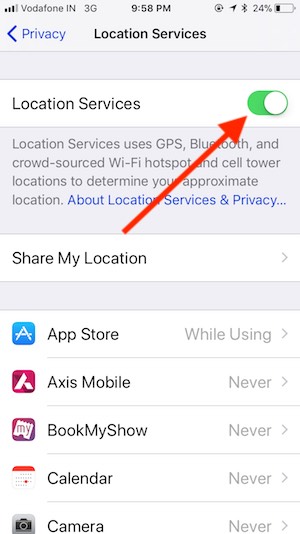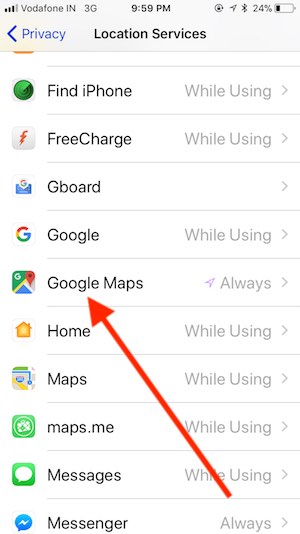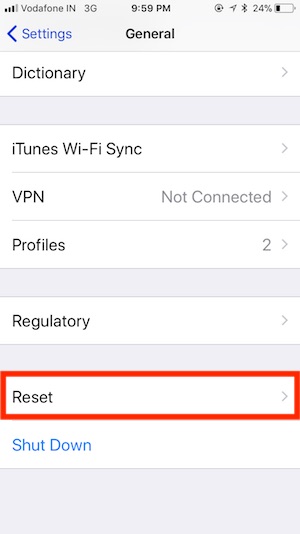- Службы геолокации не работают на iPhone 12,11Pro, X, 8 +, 7 +, 6S +, SE, iPad
- Службы геолокации iPhone не работают 2021
- Местоположение недоступно iMessage 2021
- iPhone Поделиться моим местоположением не работает
- Обмен местоположением iMessage не работает
- Местоположение iPhone не обновляется
- Найти друзей, не обновляющих местоположение
- Включение и отключение служб геолокации и GPS на iPhone, iPad или iPod touch
- Предоставление разрешения на использование данных о вашей геопозиции
- Включение и отключение служб геолокации для конкретных приложений
- Как поделиться своей геопозицией
- Что делать, если функция «Найти iPhone» не находит телефон
- Почему функция «Найти iPhone» не находит смартфон
- Причина 1: Функция отключена
- Причина 2: Отсутствие интернет-подключения
- Причина 3: Устройство отключено
- Причина 4: Устройство не зарегистрировано
- Причина 5: Геолокация отключена
- Причина 6: Выполнен вход в другой Apple ID
- Причина 7: Устаревшее программное обеспечение
- Причина 8: Сбой в работе «Найти iPhone»
Службы геолокации не работают на iPhone 12,11Pro, X, 8 +, 7 +, 6S +, SE, iPad
Советы по экономии заряда батареи
Для iPhone X Hard Restart.
Мои друзья спрашивают: Как мне сбросить GPS на моем iPhone? Только выполните следующие действия.
чистая восстановленная резервная копия iPhone
Службы геолокации iPhone не работают 2021
Службы геолокации не работают на iPhone? Или службы геолокации не работают для определенного приложения на iPhone? Какой бы ни была проблема, вы можете решить ее с помощью следующих решений.
Решение 1. Отключите и снова включите службы определения местоположения
Если службы определения местоположения уже включены, отключите и снова включите их.
- Откройте приложение «Настройки».
- Коснитесь Конфиденциальность.
- Выберите Службы геолокации и переключите переключатель.
Решение 2. Включите оповещения на основе местоположения и предложения на основе местоположения
- Зайдите в приложение «Настройки».
- Выберите Конфиденциальность.
- Выберите Службы геолокации.
- Прокрутите вниз до конца и нажмите Системные службы.
- Включите оповещения на основе местоположения и предложения на основе местоположения.
Решение 3. Сбросить настройки сети
Если вы еще не сбросили настройки сети на своем iPhone, вот как это сделать. Это восстановит пароли Wi-Fi, APN, VPN, настройки сотовых данных по умолчанию.
- Перейдите в приложение «Настройки»> «Основные»> «Сброс»> «Сбросить настройки сети».
- Введите пароль iPhone и завершите процесс.
Местоположение недоступно iMessage 2021
Часто после отправки местоположения с помощью контакта iMessage, если другой человек не может видеть ваше местоположение, вот что вам следует посмотреть.
Сначала убедитесь, что на вашем iPhone включены службы определения местоположения, откройте приложение «Настройки»> «Конфиденциальность»> «Службы определения местоположения» и включите их.
Кроме того, убедитесь, что для приложения iMessage включены службы определения местоположения. Откройте приложение «Настройки»> «Конфиденциальность»> «Службы геолокации»> «Найдите» и коснитесь «Сообщения». Оттуда выберите При использовании приложения.
Тем не менее, если местоположение не работает в iMessage, перезагрузите iPhone, используя вышеуказанный метод.
iPhone Поделиться моим местоположением не работает
Чтобы использовать функцию «Поделиться моим местоположением» на iPhone, вам необходимо включить опцию «Поделиться моим местоположением» в приложении «Настройки» в iCloud.
- Откройте приложение «Настройки».
- Нажмите на свое имя.
- Выберите Поделиться моим местоположением.
- Переключить на Поделиться моим местоположением.
- Нажмите на имя члена семьи, которому вы хотите поделиться местоположением.
Кроме того, вы можете поделиться местоположением с любого другого устройства.
- Зайдите в приложение «Настройки».
- Нажмите на свое имя.
- Нажмите «Семейный доступ».
- Выберите Передача местоположения.
- Нажмите «Поделиться моим местоположением».
- Нажмите «От» и выберите устройство, с которого вы хотите поделиться местоположением.
Обмен местоположением iMessage не работает
iMessage отправляет местоположение другому человеку, но оно не может быть открыто или работает неправильно, это правильно? Для этого нет отдельного решения, но вы можете попробовать вышеупомянутые советы, чтобы убедиться, что настройка абсолютно правильная, но по-прежнему не работает, обновите iPhone до последней версии.
Местоположение iPhone не обновляется
Если ваше местоположение на iPhone не обновляется, необходимо проверить определенные критерии.
- Убедитесь, что iPhone подключен к надежному Интернету.
- Отключите режим низкого энергопотребления, откройте Настройки> Батарея> Отключить режим низкого энергопотребления.
- Включите фоновое обновление приложения, откройте приложение «Настройки»> «Основные»> «Включить фоновое обновление приложения».
Найти друзей, не обновляющих местоположение
Местоположение «Найти друзей» недоступно на iPhone? Эта проблема может быть вызвана множеством ошибок, которые я описал ниже.
- Проверьте дату и время на устройстве вашего друга.
- Убедитесь, что iPhone вашего друга подключен к сети Wi-Fi или сотовой сети.
- Попросите друга отключить опцию «Скрыть мое местоположение» в меню «Найти друзей».
- На устройстве вашего друга должны быть включены службы геолокации.
- Убедитесь, что ваш друг вошел в функцию «Найти друзей».
- Также убедитесь, что функция «Найти друзей» доступна в вашей стране.
Что вы можете сделать, чтобы это исправить?
Повторите вышеупомянутые приемы на своем iPhone, и проблема все еще не устранена. Вот несколько основных способов решения проблемы.
- Отключите и включите службы геолокации на вашем iPhone.
- Обновите список «Найти друга» вручную, иногда нам нужно обновить систему вручную.
- Обновите iPhone до последней версии.
Источник
Включение и отключение служб геолокации и GPS на iPhone, iPad или iPod touch
Узнайте, как включить или выключить службы геолокации и GPS в отдельных приложениях.
Предоставление разрешения на использование данных о вашей геопозиции
Некоторые приложения не работают без включенных служб геолокации. 1 Когда приложению в первый раз требуется доступ к информации служб геолокации, выводится запрос на получение разрешения. Выберите один из следующих вариантов.
- Нажмите «Разрешить», чтобы разрешить приложению использовать информацию служб геолокации по мере необходимости.
- Нажмите «Не разрешать», чтобы запретить доступ. 2 .
- Нажмите «Спросить в следующий раз» и выберите «При использовании приложения», «Разрешить один раз» или «Не разрешать».
На устройствах iOS и iPadOS для определения местоположения может использоваться интерфейс Wi-Fi и Bluetooth. Данные GPS и сотовой сети могут служить для определения местоположения на устройствах iPhone и моделях iPad (Wi-Fi + Cellular).
Включение и отключение служб геолокации для конкретных приложений
- Перейдите в раздел «Настройки» > «Конфиденциальность» > «Службы геолокации».
- Убедитесь, что службы геолокации включены.
- Прокрутите вниз до нужного приложения.
- Нажмите приложение и выберите один из следующих вариантов.
- «Никогда»: доступ к информации служб геолокации запрещен.
- «Спросить в следующий раз»: можно выбрать «При использовании приложения», «Разрешить один раз» или «Не разрешать».
- «При использовании приложения»: доступ к информации служб геолокации разрешен только во время отображения приложения или одной из его функций на экране. Если выбран вариант «При использовании приложения», строка состояния может становиться синей, когда какое-либо приложение активно использует данные о вашем местоположении.
- «Всегда»: доступ к информации о местоположении разрешен даже при работе приложения в фоновом режиме.
При этом могут отображаться пояснения о том, как именно приложения используют информацию о вашем местоположении. Некоторые приложения могу предлагать только два варианта.
Как поделиться своей геопозицией
В iOS 14 и iPadOS 14 некоторые приложения могут использовать функцию «Точная геопозиция» для определения местоположения. Чтобы передавать только ваше приблизительное местоположение (чего может быть достаточно для приложения, которому не требуются точные геоданные), отключите функцию «Точная геопозиция». Вот как использовать эту функцию:
- Выберите «Настройки» > «Конфиденциальность», а затем включите «Службы геолокации».
- Выберите приложение, затем включите или отключите параметр «Точная геопозиция».
Источник
Что делать, если функция «Найти iPhone» не находит телефон
Почему функция «Найти iPhone» не находит смартфон
Ниже мы рассмотрим основные причины, которые могут повлиять на то, что очередная попытка определить месторасположение телефона оборачивается неудачей.
Причина 1: Функция отключена
Прежде всего, если телефон у вас на руках, следует проверить, активен ли данный инструмент.
- Для этого откройте настройки и выберите раздел управления своей учетной записью Apple ID.
Причина 2: Отсутствие интернет-подключения
Для корректной работы «Найти iPhone» гаджет должен быть подключен к стабильному интернет-соединению. К сожалению, если Айфон утерян, злоумышленник мог попросту изъять SIM-карту, а также отключить Wi-Fi.
Причина 3: Устройство отключено
Опять же, ограничить возможность определения месторасположения телефона можно, просто выключив его. Естественно, если Айфон внезапно будет включен, а доступ к интернет-соединению сохранен, возможность поиска устройства станет доступна. 
Если же телефон был выключен из-за разряженного аккумулятора, рекомендуется держать активной функцию «Последняя геопозиция» (смотрите первую причину).
Причина 4: Устройство не зарегистрировано
Если злоумышленник знает ваш Apple ID и пароль, тогда он вручную может отключить инструмент поиска телефона, а после и выполнить сброс до заводских настроек.
В этом случае, при открытии карты в iCloud, вы сможете увидеть сообщение «Нет устройств» либо же система отобразит все подключенные к учетной записи гаджеты, исключая сам iPhone.
Причина 5: Геолокация отключена
В настройках Айфон имеется пункт управления геолокацией — функцией, отвечающей за определение месторасположения на основе данных GPS, Bluetooth и Wi-Fi. Если устройство у вас на руках, следует проверить активность данной функции.
- Откройте настройки. Выберите раздел «Конфиденциальность».
Откройте «Службы геолокации». Убедитесь, что данный параметр активирован.
Причина 6: Выполнен вход в другой Apple ID
Если у вас заведено несколько Apple ID, убедитесь, что при входе в iCloud вы входите именно в ту учетную запись, что используется на iPhone.
Причина 7: Устаревшее программное обеспечение
Хотя, как правило, функция «Найти iPhone» должна корректно работать со всеми поддерживаемыми версиями iOS, нельзя исключать вероятности, что данный инструмент сбоит именно из-за того, что телефон не обновлен.
Причина 8: Сбой в работе «Найти iPhone»
Сама функция может давать сбои в работе, и наиболее простой способ вернуть ей нормальную работоспособность — выключить ее и включить.
- Для этого откройте настройки и выберите имя своей учетной записи. Следом откройте раздел «iCloud».
Выберите пункт «Найти iPhone» и переведите ползунок около данной функции в неактивное положение. Для подтверждения действия вам потребуется указать пароль от учетной записи Apple ID.
Как правило, это основные причины, которые могут повлиять на то, что смартфон не получается найти через встроенные средства Apple. Надеемся, данная статья вам помогла, и вы смогли успешно устранить неполадку.
Помимо этой статьи, на сайте еще 12483 инструкций.
Добавьте сайт Lumpics.ru в закладки (CTRL+D) и мы точно еще пригодимся вам.
Отблагодарите автора, поделитесь статьей в социальных сетях.
Источник